Hvordan finne din iPhone Bruke Apple Watch eller iCloud

Forstyrrer du ofte iPhoneen din? Hvis du har en Apple Watch, er det enkelt å finne telefonen ved hjelp av ping-funksjonen, og sparer deg for pingen eller stresset med å be en venn eller et familiemedlem om å ringe telefonen din for å finne den.
Apple Watch må være tilkoblet til iPhone via enten Bluetooth eller det samme Wi-Fi-nettverket for å kunne bruke ping-funksjonen på klokken din for å finne telefonen.
For å pinge på iPhone, kontroller at klokkeansiktet vises på klokken din. Hvis det ikke er det, trykk på den digitale kronen til klokkeoverflaten vises. Sveip opp fra bunnen av klokken for å åpne blikkene.

Sveip til høyre til du ser Innstillinger-blikket, som er skjermbildet til venstre. Trykk på pinging-telefonen-knappen.
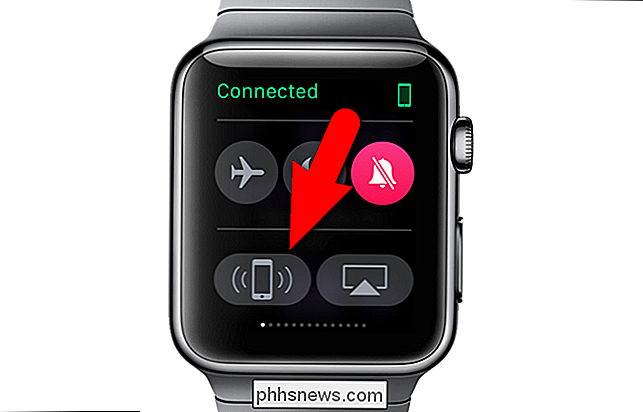
Din iPhone vil avgive en kort pinginglyd som hjelper deg med å finne den, selv om den er i lydløs modus. En melding som sier "Pinging iPhone" vises også kort på skjermen din.
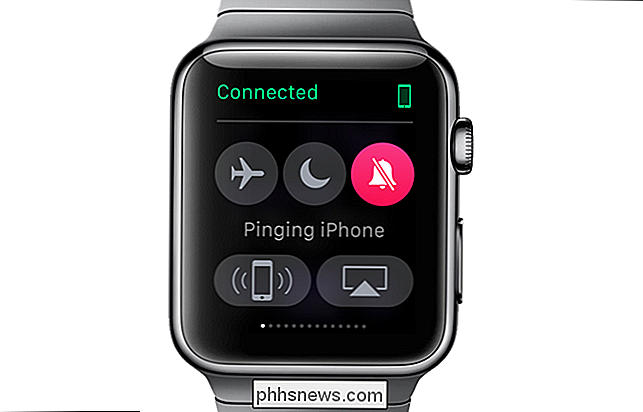
Hvis iPhone ikke er innenfor rekkevidden av klokken, kan du bruke iCloud.com til å finne telefonen. I en nettleser, gå til iCloud.com og logg inn med Apple-ID og passord.
MERK: Når du bruker funksjonen "Finn iPhone" på iCloud.com på en Windows-PC, fungerer den bare i Internet Explorer 11, Microsoft Kant, eller i et inkognitobrowservindu i Chrome. Det vil ikke fungere i et standard Chrome-vindu eller Firefox.
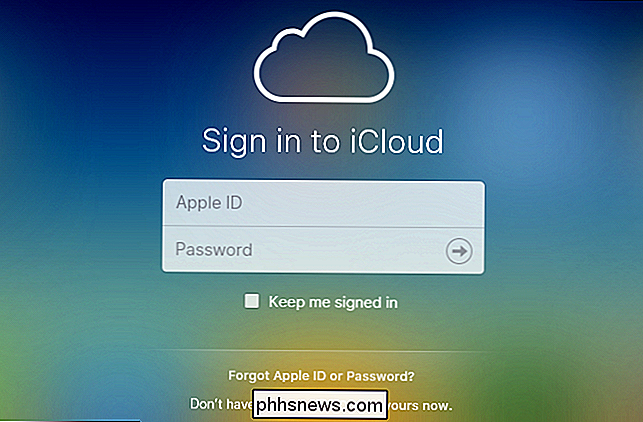
Klikk på ikonet "Finn iPhone" på hoved iCloud-siden.
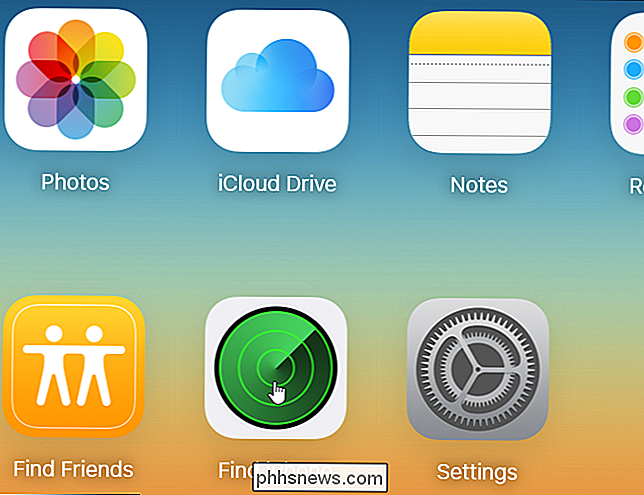
En side viser at "Finn iPhone" er "Finne ..." enheten din.
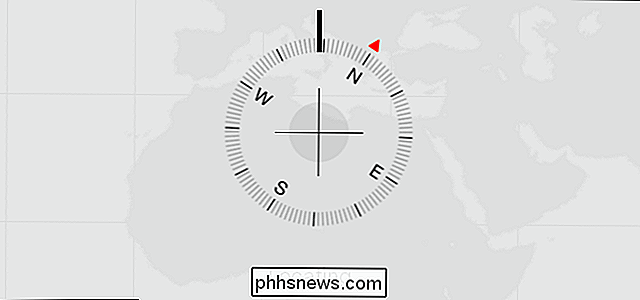
Et punkt på et kart angir hvor enheten din er plassert.
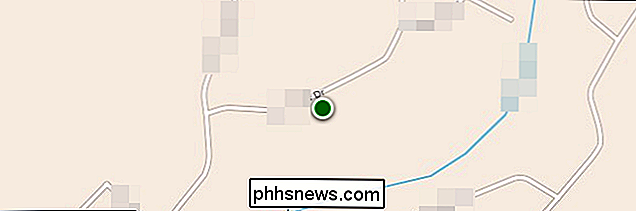
Du kan få tilgang til flere alternativer for å håndtere en tapt iOS-enhet ved å klikke på "Alle enheter" øverst på kartet i nettleservinduet. Klikk på enheten du befinner deg.
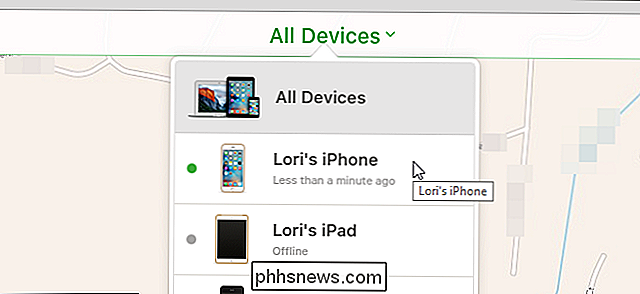
En popup-dialogboks viser hvor lenge enheten ble funnet og til og med batterinivået vises øverst til høyre i dialogboksen. For å spille av en lyd på telefonen, klikk på "Spill av lyd". Dette kan være nyttig hvis du oppdager at telefonen ikke er langt unna, men forbindelsen mellom telefonen og klokken din har gått tapt.
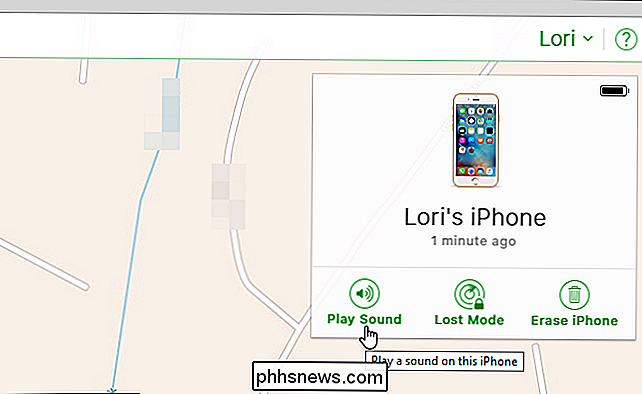
Når du velger enheten fra "Alle enheter" -menyen, vises også en popup over plasseringen av telefonen din på kartet.
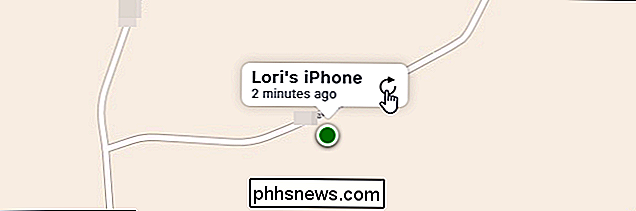
Hvis du forlot telefonen din (eller en annen iOS-enhet) et sted eller noen stjal det, bruker du "Tapt modus" på iCloud. "Lost Mode" låser enheten med et passord, slik at andre ikke kan få tilgang til din personlige informasjon. For mer informasjon om "Tapt modus", se Apples støtteartikkel. Du kan også slette iPhone eksternt med iCloud.

Hvorfor bør du ikke bruke Windows XP lenger
Selv om Windows XP ble løslatt langt tilbake i 2001, er det fortsatt et ganske flott operativsystem. Den er stabil, har en Start-knapp og får jobben ferdig. Derfor er det bokstavelig talt hundrevis av millioner datamaskiner som fortsatt har det installert. Det er så populært, at det er det nest mest installerte operativsystemet i verden, bare litt bak Windows 7.Des

Slik slår du av autokorrekt tekstutskifting i OS X
Autokorreksjon slutter aldri å humorere oss. Hele nettsidene er bygget på såkalt autokorrekt feil. Morsomt som de er, for de av oss som har en tendens til å være veldig gode spellers, er det forverrende når datamaskinen mener det vet bedre. Autokorreksjon og direkte stavningskontroll er vevd inn i selve rammen av OS X.



